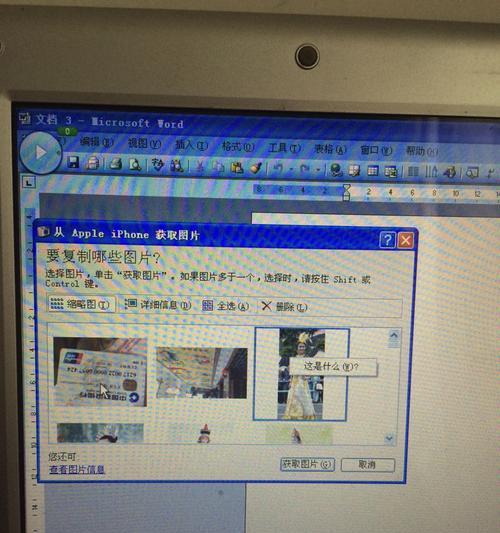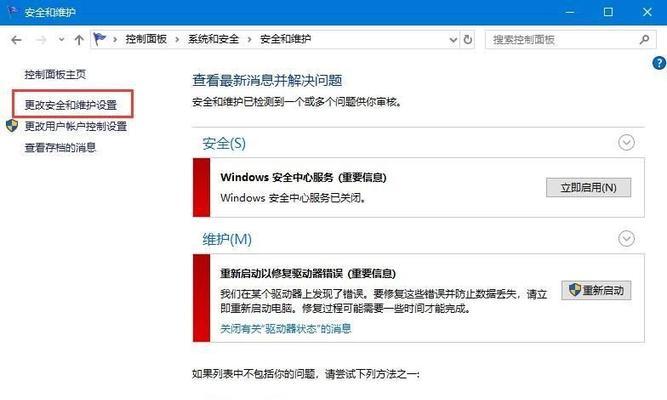彻底关闭Windows10防火墙的方法(简单操作告别Windows10防火墙的干扰)
Windows10自带的防火墙可以保护计算机免受网络攻击和恶意软件的侵害。然而,有时候我们可能需要关闭防火墙来满足特定需求,比如使用某些软件或服务时会遇到阻碍。本文将介绍彻底关闭Windows10防火墙的方法,让你轻松应对各种情况。
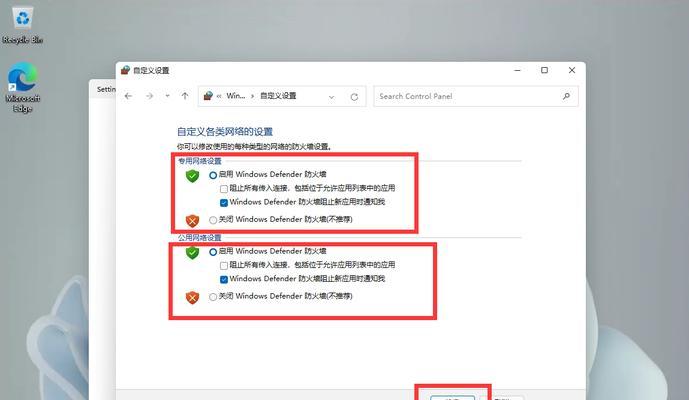
一、暂时禁用防火墙
我们可以通过暂时禁用防火墙来实现关闭的效果。点击开始菜单,选择“设置”进入系统设置界面。在界面左下角找到“更新和安全”选项,再点击“Windows安全”进入相关设置。在“防火墙和网络保护”中,点击“网络类型”的链接,然后选择“家庭网络”或“工作网络”,再将“防火墙”开关调至关闭状态即可。
二、彻底关闭防火墙
要彻底关闭Windows10防火墙,我们需要打开“控制面板”。点击开始菜单,在搜索栏中输入“控制面板”并打开。在控制面板中,找到“系统和安全”选项,再点击“WindowsDefender防火墙”进入设置页面。在左侧导航栏中选择“关闭防火墙”,然后点击“是”来确认关闭操作。
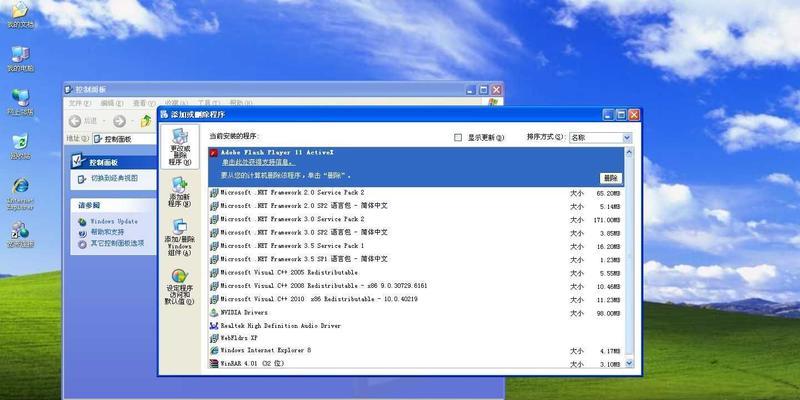
三、使用组策略管理器
如果以上方法无法关闭防火墙,我们可以尝试使用组策略管理器。按下Win+R键打开“运行”窗口,输入“gpedit.msc”并点击“确定”打开组策略管理器。在左侧面板中依次展开“计算机配置”、“管理模板”、“网络”和“网络连接”,选择“Windows防火墙”选项。右键点击“域网络防火墙状态”,选择“编辑”并将其设置为“已禁用”。接着,重复相同操作对“标有“公用网络防火墙状态”和“专用网络防火墙状态”的项做相同设置。
四、通过注册表禁用防火墙
打开注册表编辑器可以是另一种关闭Windows10防火墙的方法。按下Win+R键打开“运行”窗口,输入“regedit”并点击“确定”打开注册表编辑器。在左侧导航栏中,依次展开“HKEY_LOCAL_MACHINE”、“SYSTEM”、“CurrentControlSet”、“Services”、“SharedAccess”,找到“Parameters”项。在右侧窗口中找到名为“EnableFirewall”的DWORD值,并将其数据设置为“0”来禁用防火墙。
五、使用命令行关闭防火墙
如果你对使用命令行比较熟悉,我们也可以通过命令行来关闭Windows10防火墙。按下Win+X键,选择“命令提示符(管理员)”打开命令行窗口。输入命令“netshadvfirewallsetallprofilesstateoff”并按下回车键执行即可关闭防火墙。
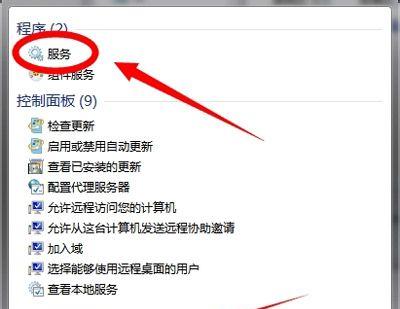
六、使用安全软件管理防火墙
部分安全软件提供了自己的防火墙功能,我们也可以利用这些软件来管理和关闭Windows10的防火墙。根据你所使用的安全软件的不同,具体操作可能会有所不同,但一般可以在软件的设置界面或功能菜单中找到相关选项。
七、检查其他可能的防火墙设置
有时候,系统中可能安装了其他防火墙软件或安全套件,这些软件也可能干扰并限制Windows10防火墙的关闭。通过打开这些软件的设置界面,找到相关的防火墙设置,并将其关闭或禁用,以确保Windows10防火墙能够彻底关闭。
八、使用命令行工具关闭防火墙
除了前面提到的命令行关闭防火墙的方法,还有一些其他命令行工具也可以帮助我们关闭防火墙。比如,通过使用PowerShell命令“Set-NetFirewallProfile-ProfileDomain,Public,Private-EnabledFalse”,我们可以关闭所有网络类型的防火墙。
九、重启计算机
有时候,关闭防火墙的设置需要重启计算机才能生效。所以,在进行以上操作后,建议重启计算机以确保防火墙已经完全关闭。
十、注意安全风险
在关闭Windows10防火墙之前,需要意识到这可能会带来一定的安全风险。关闭防火墙可能会导致计算机容易受到网络攻击或恶意软件的侵害。在彻底关闭防火墙之前,请确保你已经在其他方面采取了足够的安全措施来保护你的计算机和数据。
十一、需要时重新启用防火墙
当你完成了特定任务或使用特定软件后,建议重新启用Windows10防火墙来保护你的计算机。重新启用防火墙的操作与关闭类似,只需将相应的开关调至开启状态即可。
十二、咨询专业人士
如果你对关闭Windows10防火墙还有疑问或担心,建议咨询专业人士的意见。他们可以根据你的具体情况,提供更加个性化的解决方案。
十三、使用其他替代品
如果关闭Windows10防火墙对你来说并不可行或不推荐,还可以考虑使用其他防火墙替代品。市面上有很多免费或付费的防火墙软件可供选择,选择适合你需求的替代品来保护你的计算机。
十四、定期更新防火墙设置
无论你是关闭还是启用了Windows10防火墙,定期更新和检查防火墙设置是非常重要的。随着网络环境的变化和新的安全威胁的出现,及时更新防火墙设置可以提高计算机的安全性。
十五、
关闭Windows10防火墙可能会有一定的风险,但在某些情况下是必要的。本文介绍了多种方法来彻底关闭Windows10防火墙,包括暂时禁用、使用组策略管理器、注册表编辑器、命令行工具等等。在操作之前,请确保你已经了解可能的安全风险,并在需要时重新启用防火墙来保护计算机。
版权声明:本文内容由互联网用户自发贡献,该文观点仅代表作者本人。本站仅提供信息存储空间服务,不拥有所有权,不承担相关法律责任。如发现本站有涉嫌抄袭侵权/违法违规的内容, 请发送邮件至 3561739510@qq.com 举报,一经查实,本站将立刻删除。
- 站长推荐
-
-

小米电视遥控器失灵的解决方法(快速恢复遥控器功能,让您的小米电视如常使用)
-

解决惠普打印机出现感叹号的问题(如何快速解决惠普打印机感叹号问题及相关故障排除方法)
-

如何给佳能打印机设置联网功能(一步步教你实现佳能打印机的网络连接)
-

投影仪无法识别优盘问题的解决方法(优盘在投影仪中无法被检测到)
-

华为笔记本电脑音频故障解决方案(华为笔记本电脑音频失效的原因及修复方法)
-

打印机墨盒无法取出的原因及解决方法(墨盒取不出的常见问题及解决方案)
-

咖啡机出液泡沫的原因及解决方法(探究咖啡机出液泡沫的成因及有效解决办法)
-

解决饮水机显示常温问题的有效方法(怎样调整饮水机的温度设置来解决常温问题)
-

如何解决投影仪投影发黄问题(投影仪调节方法及常见故障排除)
-

吴三桂的真实历史——一个复杂而英勇的将领(吴三桂的背景)
-
- 热门tag
- 标签列表